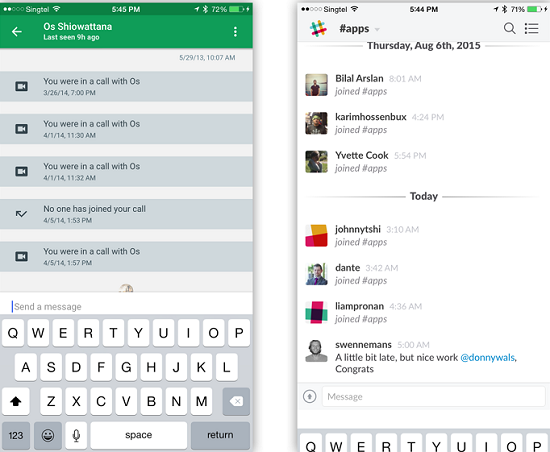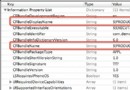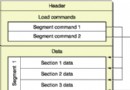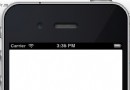最新版SDWebImage的使用
編輯:關於IOS
現在好多SDWebImage的用法都是老的,特整理了這篇博客
看完這篇博客,圖片緩存很簡單了。最後有demo供大家下載
第一步,下載SDWebImage,導入工程。github托管地址https://github.com/rs/SDWebImage
第二步,在需要的地方導入頭文件
第三步,調用sd_setImageWithURL:方法緩存圖片,注意,這就是新版本的新方法,舊方法是setImageWithURL:。下面將幾個方法都介紹一下。
導入頭文件#import "UIImageView+WebCache.h"
1. sd_setImageWithURL:
//圖片緩存的基本代碼,就是這麼簡單
[self.image1 sd_setImageWithURL:imagePath1];
2. sd_setImageWithURL: completed:
//用block 可以在圖片加載完成之後做些事情
[self.image2 sd_setImageWithURL:imagePath2 completed:^(UIImage *image, NSError *error, SDImageCacheType cacheType, NSURL *imageURL) {
NSLog(@"這裡可以在圖片加載完成之後做些事情");
}];
3. sd_setImageWithURL: placeholderImage:
//給一張默認圖片,先使用默認圖片,當圖片加載完成後再替換
[self.image1 sd_setImageWithURL:imagePath1 placeholderImage:[UIImage imageNamed:@"default"]];
4. sd_setImageWithURL: placeholderImage: completed:
//使用默認圖片,而且用block 在完成後做一些事情
[self.image1 sd_setImageWithURL:imagePath1 placeholderImage:[UIImage imageNamed:@"default"] completed:^(UIImage *image, NSError *error, SDImageCacheType cacheType, NSURL *imageURL) {
NSLog(@"圖片加載完成後做的事情");
}];
5. sd_setImageWithURL: placeholderImage: options:
//options 選擇方式
[self.image1 sd_setImageWithURL:imagePath1 placeholderImage:[UIImage imageNamed:@"default"] options:SDWebImageRetryFailed];
其他就不一一介紹了,oc是自文檔語言,看方法名就知道干什麼的了。除了帶options選項的方法,其他的方法都是綜合存儲,也就是內存緩存和磁盤緩存結合的方式,如果你只需要內存緩存,那麼在options這裡選擇SDWebImageCacheMemoryOnly就可以了。
如果不想深入了解,到這裡你已經可以用SDWebimage進行圖片緩存了,接下來我要解釋options的所有選項,以及SDWebImage內部執行流程。
一、options所有選項:
//失敗後重試
SDWebImageRetryFailed = 1 << 0,
//UI交互期間開始下載,導致延遲下載比如UIScrollView減速。
SDWebImageLowPriority = 1 << 1,
//只進行內存緩存
SDWebImageCacheMemoryOnly = 1 << 2,
//這個標志可以漸進式下載,顯示的圖像是逐步在下載
SDWebImageProgressiveDownload = 1 << 3,
//刷新緩存
SDWebImageRefreshCached = 1 << 4,
//後台下載
SDWebImageContinueInBackground = 1 << 5,
//NSMutableURLRequest.HTTPShouldHandleCookies = YES;
SDWebImageHandleCookies = 1 << 6,
//允許使用無效的SSL證書
//SDWebImageAllowInvalidSSLCertificates = 1 << 7,
//優先下載
SDWebImageHighPriority = 1 << 8,
//延遲占位符
SDWebImageDelayPlaceholder = 1 << 9,
//改變動畫形象
SDWebImageTransformAnimatedImage = 1 << 10,
二、SDWebImage內部實現過程
入口 setImageWithURL:placeholderImage:options: 會先把 placeholderImage 顯示,然後 SDWebImageManager 根據 URL 開始處理圖片。
進入 SDWebImageManager-downloadWithURL:delegate:options:userInfo:,交給 SDImageCache 從緩存查找圖片是否已經下載 queryDiskCacheForKey:delegate:userInfo:.
先從內存圖片緩存查找是否有圖片,如果內存中已經有圖片緩存,SDImageCacheDelegate 回調 imageCache:didFindImage:forKey:userInfo: 到 SDWebImageManager。
SDWebImageManagerDelegate 回調 webImageManager:didFinishWithImage: 到 UIImageView+WebCache 等前端展示圖片。
如果內存緩存中沒有,生成 NSInvocationOperation 添加到隊列開始從硬盤查找圖片是否已經緩存。
根據 URLKey 在硬盤緩存目錄下嘗試讀取圖片文件。這一步是在 NSOperation 進行的操作,所以回主線程進行結果回調 notifyDelegate:。
如果上一操作從硬盤讀取到了圖片,將圖片添加到內存緩存中(如果空閒內存過小,會先清空內存緩存)。SDImageCacheDelegate 回調 imageCache:didFindImage:forKey:userInfo:。進而回調展示圖片。
如果從硬盤緩存目錄讀取不到圖片,說明所有緩存都不存在該圖片,需要下載圖片,回調 imageCache:didNotFindImageForKey:userInfo:。
共享或重新生成一個下載器 SDWebImageDownloader 開始下載圖片。
圖片下載由 NSURLConnection 來做,實現相關 delegate 來判斷圖片下載中、下載完成和下載失敗。
connection:didReceiveData: 中利用 ImageIO 做了按圖片下載進度加載效果。
connectionDidFinishLoading: 數據下載完成後交給 SDWebImageDecoder 做圖片解碼處理。
圖片解碼處理在一個 NSOperationQueue 完成,不會拖慢主線程 UI。如果有需要對下載的圖片進行二次處理,最好也在這裡完成,效率會好很多。
在主線程 notifyDelegateOnMainThreadWithInfo: 宣告解碼完成,imageDecoder:didFinishDecodingImage:userInfo: 回調給 SDWebImageDownloader。
imageDownloader:didFinishWithImage: 回調給 SDWebImageManager 告知圖片下載完成。
通知所有的 downloadDelegates 下載完成,回調給需要的地方展示圖片。
將圖片保存到 SDImageCache 中,內存緩存和硬盤緩存同時保存。寫文件到硬盤也在以單獨 NSInvocationOperation 完成,避免拖慢主線程。
SDImageCache 在初始化的時候會注冊一些消息通知,在內存警告或退到後台的時候清理內存圖片緩存,應用結束的時候清理過期圖片。
SDWI 也提供了 UIButton+WebCache 和 MKAnnotationView+WebCache,方便使用。
SDWebImagePrefetcher 可以預先下載圖片,方便後續使用。
從上面流程可以看出,當你調用setImageWithURL:方法的時候,他會自動去給你干這麼多事,當你需要在某一具體時刻做事情的時候,你可以覆蓋這些方法。比如在下載某個圖片的過程中要響應一個事件,就覆蓋這個方法:
//覆蓋方法,指哪打哪,這個方法是下載imagePath2的時候響應
SDWebImageManager *manager = [SDWebImageManager sharedManager];
[manager downloadImageWithURL:imagePath2 options:SDWebImageRetryFailed progress:^(NSInteger receivedSize, NSInteger expectedSize) {
NSLog(@"顯示當前進度");
} completed:^(UIImage *image, NSError *error, SDImageCacheType cacheType, BOOL finished, NSURL *imageURL) {
NSLog(@"下載完成");
}];
對於初級來說,用sd_setImageWithURL:的若干個方法就可以實現很好的圖片緩存。
demo下載
相關文章
+- iOS10最新完成長途告訴的開辟教程詳解
- iOS10 推送最新特征研討
- cocoapods search 獲取不到最新庫的處置步驟
- [iOS 轉]iOS中 最新搜集的代碼塊
- 最新Mac OS X 10.12.1 裝置cocoapods及運用詳解
- 最新Mac OS X 10.12.1 裝置cocoapods及運用步驟
- 蘋果ios9正式版safari廣告屏蔽功能使用教程[多圖]
- ios9最新bug 繞過鎖屏密碼訪問相冊、聯系人[多圖]
- ios8正式版有bug? ios8正式版最新bug匯總[圖]
- iPhone6S什麼時候上市? iPhone6S/7上市最新消息[圖]
- 蘋果iPhone6功能有哪些?iPhone6最新功能介紹[圖]
- iPhoneQQ5.8.1新版更新:熊孩子開學的禮物[圖]
- ios9正式版最新消息:今晚推出並支持大批原生應用上架[多圖]
- ios9越獄插件大全:最新已兼容iOS9插件介紹[圖]
- ios10最新功能大全:10大更新圖文介紹[多圖]